苹果8plus手机怎么截屏幕图,苹果8 Plus是一款备受欢迎的智能手机,其内置的强大功能可以让我们在日常生活中更加便利。其中截屏功能是我们经常使用的一个工具,它可以捕捉屏幕上的任何内容并保存为图片。那么如何在苹果8 Plus上进行截屏呢?其实非常简单,只需按下特定组合键即可完成。下面我们将为大家介绍iPhone8 Plus如何截图的详细步骤。
iphone8plus如何截图
具体方法:
1.苹果8plus手机怎么截屏幕图,iphone8plus截图方法有两种。我们先来看看第一种方法。
首先打开iphone8plus界面【设置】齿轮进入到里面。
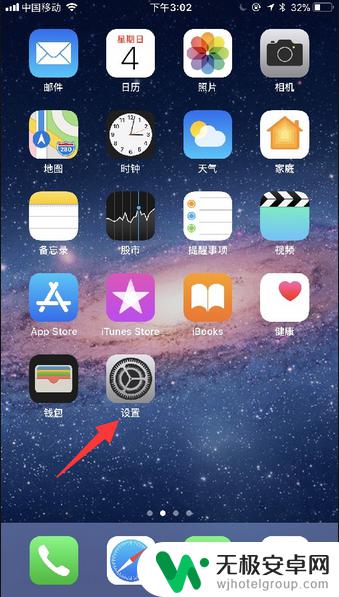
2.接着在设置页面依次点击选【通用】项,打开进【辅助功能】入到里面。
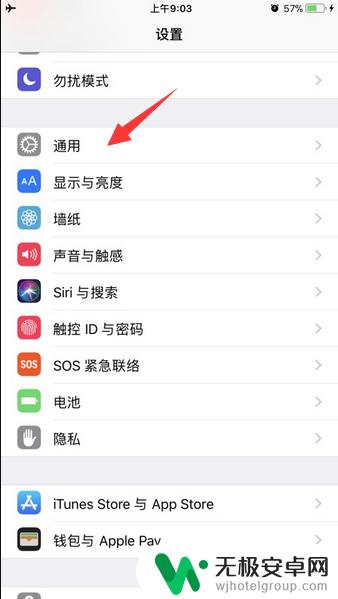
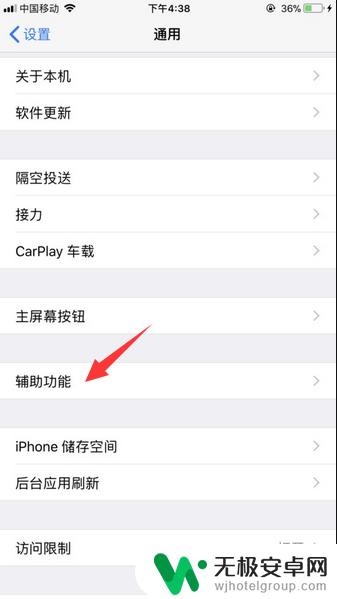
3.然后将页面下拉至页底,打开【辅助功能快捷键】,把里面的【辅助触控】勾选一下。(如:图)
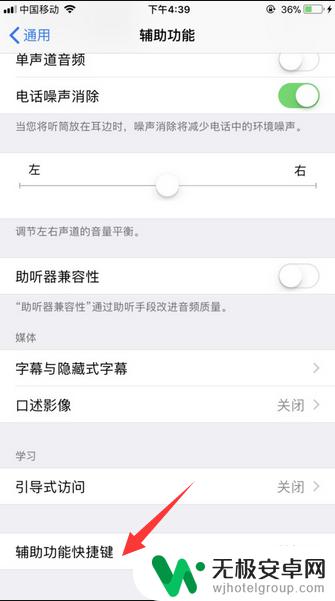
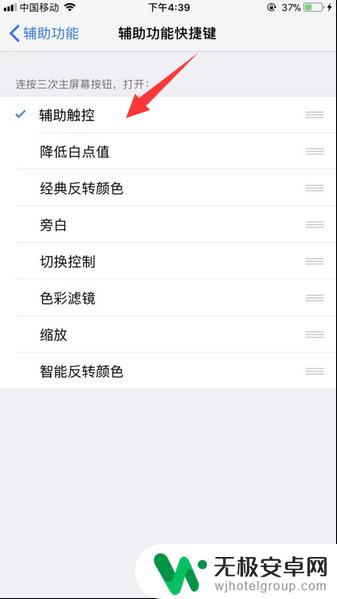
4.下一步,连续点击三次iphone8plus手机的home键按钮。这样在iphone8plus界面就会显示出来一个小白点,

5.然后点击小白点,按设备,更多,选择屏幕快照即可截图。
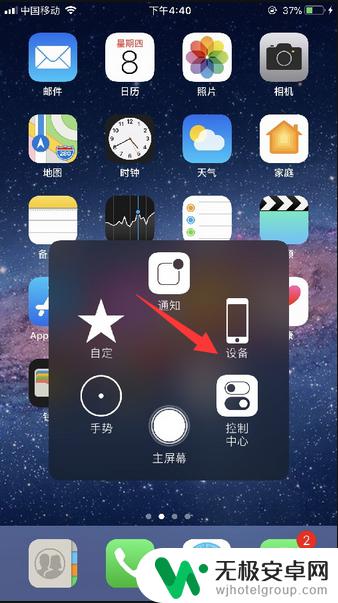
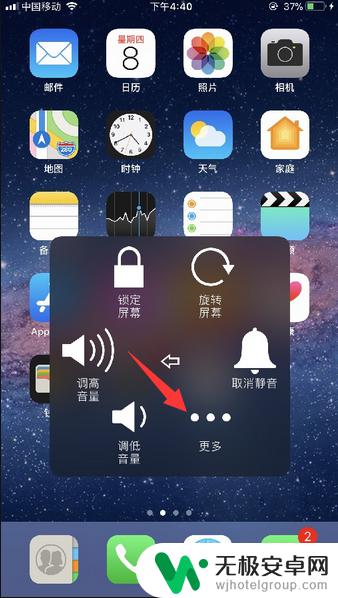
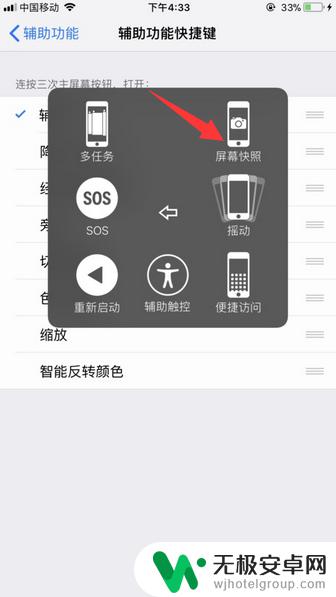
6.第二种截图方法,其实非常简单。在手机截图的时候,同时按一下iphone8plus手机电源键和home键,听到咔嚓一声,屏幕闪了一下就说明白截图成功,然后打开手机照片,相薄即可看到截图快照。
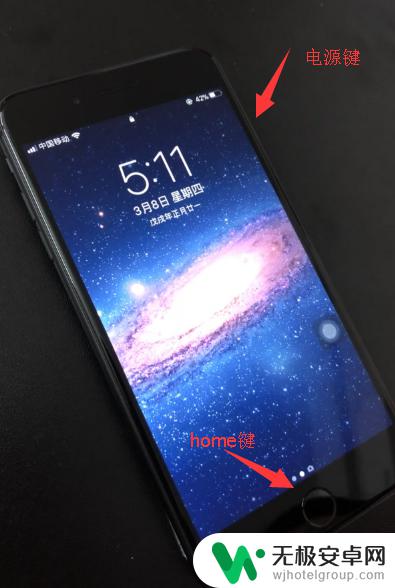
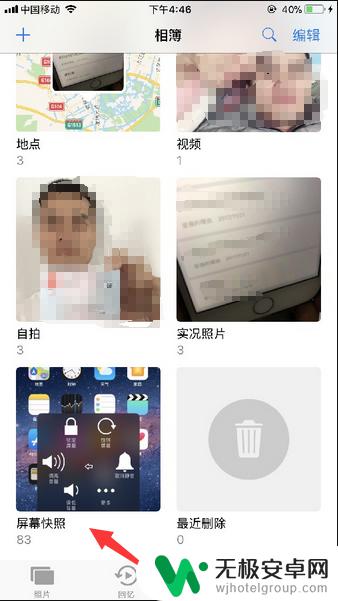
通过长按“电源键”和“音量+”键的方法,您可以轻松地在苹果8 Plus手机上截取屏幕截图。这是一个非常方便的功能,使您能够捕捉您的手机屏幕上的任何内容,并与其他人分享。苹果8 Plus手机的截图功能非常容易使用,只需几个简单步骤即可完成。试试这个小技巧,您会发现它非常实用和便捷。











